Скенерът и драйверът за принтер Epson L380 осигуряват гладко изживяване при печат и сканиране. Следователно тази статия ви превежда през методите за изтегляне, инсталиране и актуализиране.
Epson L380 е известен принтер InkTank, добре известен със своите първокласни възможности за печат и сканиране. Това е сред най-добрите многофункционални машини за печат "всичко в едно" на пазара. Въпреки това се нуждае от драйвер Epson L380 като помощник, за да осигури безпроблемно и гладко изживяване при печат.
Драйверът за принтер-скенер Epson L380 за Windows 10/11 улеснява комуникацията между вашия компютър и принтера. Той преобразува вашите инструкции за печат или сканиране на езика, който вашият компютър може да разбере, т.е. двоични кодове, за ефективно изпълнение.
Може да изпитате досадни проблеми, като принтерът не печата, без да изтеглите актуализирана версия на драйвера за принтер Epson L380.
Ето защо тази статия споделя най-добрите начини за изтегляне на актуализацията на драйвера Epson L380 и инсталирането й, за да запазите дразнещите проблеми настрана. Въпреки това, преди да преминете към всички методи, нека първо научим повече за най-добрата техника.
Автоматично изпълнете изтеглянето на драйвера за Epson L380
Има няколко метода за изтегляне на драйвер, но автоматичният е най-добрият от всички. За целта трябва да изтеглите и използвате инструмента Bit Driver Updater. Това е най-добрият начин да получите драйвера за всички принтери, скенери, мишки, клавиатури и всеки друг тип драйвер. С помощта на инструмента можете лесно да управлявате и драйверите, освен да актуализирате. Изтеглете инструмента от бутона по-долу и преминете към подробностите за софтуера в последния метод. .

Най-добрите методи за изтегляне, инсталиране и актуализиране на драйвера на Epson L380
Можете да приложите методите по-долу, за да изтеглите актуализацията на драйвера за принтера и скенера Epson L380 за Windows 10 и 11.
Метод 1: Вземете драйвера на Epson L380 от официалния уебсайт
Официалният уебсайт на Epson е сред най-надеждните места, откъдето можете да изтеглите драйвера за Epson L380 и да инсталирате необходимия драйвер. Единственото задължително условие е да знаете марката и модела на вашия компютър. Можете да намерите подробности за компютъра, като следвате пътя Настройки>Система>Информация. След като отбележите необходимите подробности, можете да следвате тези стъпки, за да изтеглите актуализацията на драйвера за Epson L380 и да я инсталирате.
- Първо отидете до официалния уебсайт на Epson тази връзка.
- Сега отидете на наречения раздел ОБСЛУЖВАНЕ.
- Кликнете върху Шофьори.
- Изберете Принтери от менюто на вашия екран.

- Сега въведете Epson L380 в полето за търсене на екрана и натиснете Въведете бутон на вашата клавиатура.
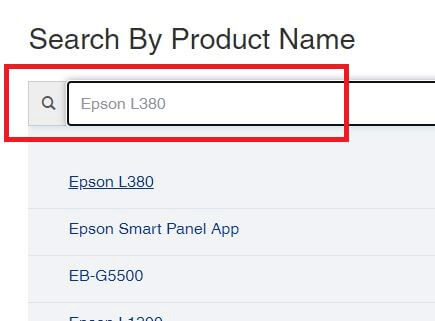
- Изберете своя принтер/скенер Epson L380 от наличните опции.
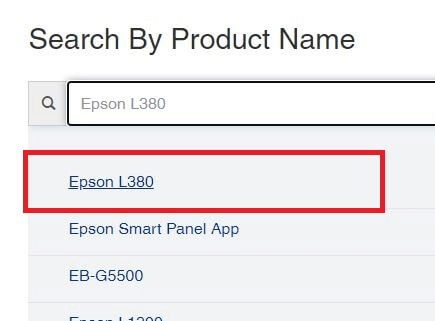
- Избери своя операционна система.
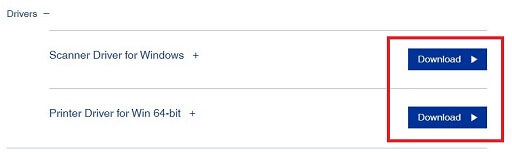
- Сега щракнете върху бутона за Изтегли най-новият драйвер за принтер и скенер Epson L380 за Windows 10 или 11.
- Прочетете и Приеми Лицензионно споразумение за софтуер на Epson.
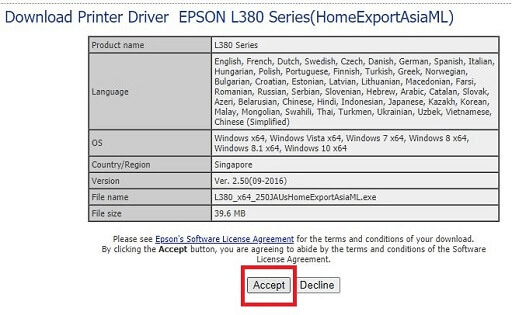
- Щракнете двукратно върху настройката, която сте изтеглили по-горе, за да я стартирате.
- Следвайте указанията, появяващи се на екрана, за да инсталирате драйвера.
- Рестартирайте компютъра си, след като завършите инсталирането на драйвера.
Прочетете също: Изтеглете, инсталирайте и актуализирайте драйвера за принтер Epson L120 безплатно
Метод 2: Използвайте диспечера на устройствата, за да изтеглите безплатно драйвера на Epson L380
Вграден инструмент в Windows, наречен Device Manager, ви позволява да изпълните изтеглянето на драйвера за принтер Epson l380. Освен това можете да използвате софтуера за всички хардуерни устройства, включително принтер/скенер Epson L380. Следователно, по-долу е как да използвате Диспечер на устройства за да изтеглите актуализацията за драйвера на скенера Epson L380 и да я инсталирате.
- Използвайте комбинацията от Windows и Р клавишите на клавиатурата, за да стартирате командата Run.
- Въведете в полето Run на екрана devmgmt.msc и щракнете върху Добре бутон.

- След като се появи прозорецът на диспечера на устройствата, щракнете върху Принтери и Опашки за печат категории, за да видите тяхното съдържание.

- Намерете и щракнете с десния бутон върху Epson L380.
- Сега изберете Актуализирайте драйвера от наличните опции.

- Изберете да Търсете автоматично актуализиран драйверен софтуер ако сте потребител на Windows 10. Автоматично търсене на драйвери ако използвате Windows 11.
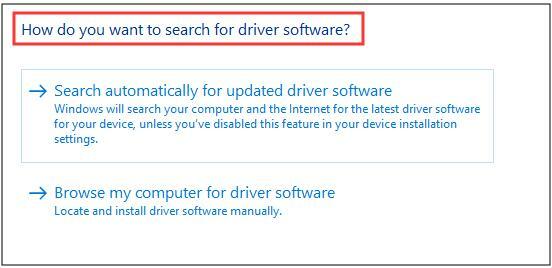
- Изчакайте Windows да завърши процеса на търсене, изтегляне и инсталиране на драйвера Epson L380.
- Рестартирайте устройството си, след като завършите горния процес.
Прочетете също: Изтегляне, инсталиране и актуализиране на драйвер за принтер Epson L220 за компютър с Windows
Метод 3: Актуализирайте операционната система на вашия компютър
Актуализирането на операционната система помага за отстраняването на често срещани проблеми с устройството, изтегля необходимите драйвери и актуализира старите. Следователно можете също да използвате същото, за да изпълните изтеглянето на драйвера на Epson L380. Този метод обаче може да се окаже неуспешен, ако актуализацията на драйвера е изключително нова или Windows не може да я намери. Все пак можете да следвате тези указания, за да опитате.
- Първо, използвайте Windows+I клавишна комбинация за стартиране на панела с настройки.

- Второ, изберете Актуализация и сигурност от настройките на екрана.

- Сега щракнете върху Провери за актуализации за да намерите наличните актуализации на Windows.

- Изтеглете наличните актуализации и ги инсталирайте на вашия компютър.
- Рестартирайте устройството си, след като изпълните горните стъпки.
Прочетете също: Драйвер Epson L210 Изтеглете, инсталирайте и актуализирайте на компютър с Windows
Метод 4: Изтеглете автоматично актуализацията на драйвера за Epson L380 (препоръчително)
Сега нека обсъдим най-лесния начин за актуализиране на драйвера на скенера Epson L380 за Windows 11. Гореспоменатите методи за ръчно актуализиране на драйвери не са удобни за начинаещи. Освен това те отнемат време и са тромави. Ето защо предлагаме да изтеглите и инсталирате автоматично актуализации на драйвери чрез софтуер като Bit Driver Updater.
Актуализаторът на Bit Driver актуализира всички остарели драйвери автоматично. Освен това предлага няколко предимства, като архивиране и възстановяване на стари драйвери, ускоряване на скоростта на изтегляне на драйвери, планиране на сканиране и множество други функции.
По-долу е връзката за изтегляне и инсталиране на Bit Driver Updater, за да го получите на вашия компютър.

Сега можете да продължите с процедурата за изтегляне на драйвера за скенер Epson L380. Няколко секунди след завършване на инсталирането на софтуера ще получите списък с остарели драйвери на екрана. Можете да щракнете върху опцията за автоматично актуализиране на всички с едно щракване.
Има и инструмент Актуализиране сега, за да изтеглите и инсталирате само драйвера на Epson L380 на вашето устройство. Препоръчваме обаче да актуализирате всички драйвери, за да сте сигурни, че получавате най-добрата производителност от вашия компютър.
Прочетете също: Безплатно изтегляне и актуализиране на драйвер и софтуер за Epson L3110
Изтеглен, инсталиран и актуализиран драйвер за Epson L380; Завършено
Тази статия обсъжда най-добрите начини за изтегляне и инсталиране на безплатната актуализация на драйвера за принтер/скенер Epson L380 за Windows 10/11. Можете да следвате някой от горните методи. Препоръчваме обаче да актуализирате драйверите чрез Bit Driver Updater, като имате предвид вашето удобство.
В случай на въпроси/объркване/предложения относно тази статия как да продължите с изтеглянето на драйвера за принтер Epson 380, не се колебайте да оставите коментар. Винаги сме на разположение, за да отговорим на вашите запитвания.